Tippek a Ordinypt Virus Eltávolítása (Uninstall Ordinypt Virus)
Ordinypt van leírva, mint egy fájl titkosítása ransomware vírus, amely először észre Németországban. Alternatív megoldásként, a vírus ismert, mint HSDFSDCrypt, Wo Sind Meine Dateien ransomware.
Ha a rendszeren belül, malware azt állítja, hogy a titkosított értékes felhasználói információk, igények 0.12 Bitcoin váltságul a dekódoló eszköz. Útmutatást, hogyan kell visszaállítani a sérült fájlok kerülnek Wo_sind_meine_Dateien.html váltságdíjat levelet írt folyékonyan beszéli a német nyelvet.
Az első alkalommal, amikor Ordinypt látták terjed az Interneten, hamis munka folytatása e-mail állítólag által küldött Viktoria Henschel. Tartalmaz két fertőzött mellékleteket — Viktoria Henschel-Bewerbungsunterlagen.zip pedig Viktoria Henschel-Bewerbungsfoto.jpg.
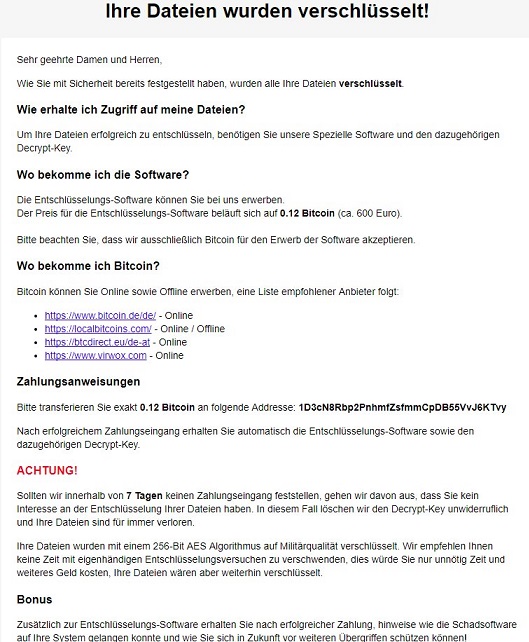
Letöltés eltávolítása eszköztávolítsa el a Ordinypt Virus
Az egyik egy egyszerű fotó használt rávenni az embereket, hogy arra gondolt, hogy ez egy jogos e-mail, míg a másik .zip fájl rendelkezik két végrehajtható fájlokat a malware. Különben is, a hackerek csatolt két fájl kiterjesztések becsapni az áldozatokat, hogy mind az .exe fájlok állítólag .pdf-dokumentumok.
Sajnos, Ordinypt Virus viselkedik, mint egy ablaktörlő, mint egy igazi crypto vírus. Miután vizsgált kiberbiztonsági szakértők megállapították, hogy nem titkosítja a fájlokat. Ehelyett a vírus váltja őket a véletlenszerű adatok törli az eredeti példányokat. Röviddel azután, generál az úgynevezett titkosított fájl nevét véletlenszerű karakterek, csepp, egy véletlenszerű megjegyzés.
Szeretnénk tájékoztatni önt, hogy nincs lehetőség a decryptor a Ordinypt Virus. Így nem kellett kifizetni a váltságdíjat, mivel a bűnözők, csak próbálja meg kicsalni pénzt az áldozataikat. Is találsz alternatív drága dekódoló eszközök kínált online, de nem segít visszaállítani a fájlokat.
Adatok ablaktörlő veszélyes malware illetve kiküszöbölve a PC a legjobb döntés. Lehet eltávolítani Ordinypt Virus használata egy hatékony antivírus szoftver. A legjobb választás lenne Anti-Malware, mivel segít, hogy megszabaduljon a wiper néhány percen belül.
Mint már említettük, a ransomware terjed keresztül a fertőzött mellékleteket e-mail-ben küldött Viktoria Henschel. Nyilvánvaló, hogy a fejlesztők megpróbálták a legjobb, hogy a levél olyan valódi, mint lehetséges. Ennek eredményeként sok ártatlan számítógép-felhasználók számára megnyílt a futtatható fájlokat theWo Sind Meine Dateien vírus sérült a rendszer véglegesen.
Hogy elkerüljék a ransomware támadás, követni kell a megelőzés lépései:
Soha ne nyissa ki megbízhatatlan e-mail leveleket, vagy mellékleteket, illetve képeket tartalmaz. Ehelyett, törölje őket azonnal blokkolja a kapcsolatot, aki küldte;
Mindig szem előtt, hogy a bűnözők képesek feltörni a közösségi média számlák között rosszindulatú hivatkozásokat. Ha valaha is kap egy gyanús kérő üzenet, kattintson a megadott linkre, közel a szöveget, távol marad, hogy a felhasználónak;
Is, a barátod számlájáról lehet eltérített is. Így, ha bármilyen kérdéses üzenetek, lépjen kapcsolatba a barátod ember.
Azonban a támadók nem ragaszkodni egy disztribúciós módszer. Számos esetben, amikor a bűnözők kihasználta felelőtlen számítógép-felhasználók számára a szörfözés az Interneten. Ezért javasoljuk, hogy legyen óvatos, kerülje a látogató nem engedélyezett webhelyek vagy kattintson szponzorált hirdetések.
Hogyan kell törölni Ordinypt Virus?
Azok számára, akik választhatják a gyors Ordinypt Virus eltávolítás, javasoljuk, automatikus eliminációs módszer alkalmazásával egy biztonsági szoftver a választás.
Annak érdekében, hogy töltse le, indítsa újra a számítógépet Csökkentett Módban, mivel a kártevő képes blokkolni. Utána fuss egy teljes rendszer scan, hadd távolítsa el Ordinypt Virus.
Egy másik módja annak, hogy megszabaduljon az ablaktörlő törölni Ordinypt Virus kézzel. Hogy megakadályozzam, hogy még több kárt, hogy a számítógép, az általunk készített útmutató, amely segít. Ügyeljen arra, hogy kövesse őket szigorúan annak érdekében, hogy távolítsa el a szükséges operációs rendszer fájlokat.
Megtanulják, hogyan kell a(z) Ordinypt Virus eltávolítása a számítógépről
- Lépés 1. Távolítsa el Ordinypt Virus segítségével Csökkentett Mód Hálózattal.
- Lépés 2. Távolítsa el Ordinypt Virus segítségével System Restore
- Lépés 3. Visszaállítani az adatokat
Lépés 1. Távolítsa el Ordinypt Virus segítségével Csökkentett Mód Hálózattal.
a) 1. lépés. Hozzáférés a Csökkentett Mód Hálózattal.
A Windows 7/Vista/XP
- A Start → Kikapcsolás → Indítsa újra → OK.

- Nyomja meg a gombot, majd tartsa lenyomva az F8 billentyűt, amíg a Speciális Rendszerindítási Beállítások jelenik meg.
- Válassza a Csökkentett Mód Hálózattal

A Windows 8/10 felhasználók
- Nyomja meg a power gombot, hogy úgy tűnik, a Windows bejelentkező képernyő. Tartsa lenyomva a Shift. Kattintson Az Újraindítás Gombra.

- Hibaelhárítás → Speciális beállítások → Indítási Beállítások → Indítsa újra.

- Válassza az Engedélyezés a Csökkentett Mód Hálózattal.

b) 2. lépés. Távolítsa el Ordinypt Virus.
Most kell, hogy nyissa meg a böngészőt, majd töltse le valamiféle anti-malware szoftver. Válasszon egy megbízható, telepíteni, de úgy, hogy átvizsgálja a számítógépet a rosszindulatú fenyegetések. Amikor a ransomware talál, akkor távolítsa el. Ha valamilyen okból nem lehet hozzáférni Safe Mode with Networking, a másik lehetőség.Lépés 2. Távolítsa el Ordinypt Virus segítségével System Restore
a) 1. lépés. Hozzáférés Safe Mode with Command Prompt.
A Windows 7/Vista/XP
- A Start → Kikapcsolás → Indítsa újra → OK.

- Nyomja meg a gombot, majd tartsa lenyomva az F8 billentyűt, amíg a Speciális Rendszerindítási Beállítások jelenik meg.
- Jelölje ki a Csökkentett Mód Command Prompt.

A Windows 8/10 felhasználók
- Nyomja meg a power gombot, hogy úgy tűnik, a Windows bejelentkező képernyő. Tartsa lenyomva a Shift. Kattintson Az Újraindítás Gombra.

- Hibaelhárítás → Speciális beállítások → Indítási Beállítások → Indítsa újra.

- Válassza az Engedélyezés Safe Mode with Command Prompt.

b) 2. lépés. Fájlok visszaállítása, majd a beállítások lehetőséget.
- Meg kell, hogy írja be a cd-visszaállítás a megjelenő ablakban. Nyomja Meg Az Enter Billentyűt.
- Típus rstrui.exe majd ismét nyomja meg az Enter billentyűt.

- Egy ablak ugrik fel, majd meg kell nyomni a tovább gombra. Válasszon ki egy visszaállítási pontot, majd nyomja meg a tovább gombot újra.

- Nyomja Meg Az Igen Gombot.
Lépés 3. Visszaállítani az adatokat
Míg a tartalék alapvető fontosságú, még mindig van jó néhány a felhasználók, akik nem rendelkeznek. Ha te is egy vagy közülük, akkor próbáld ki az alább meghatározott módszerek, csak lehet, hogy visszaállítani a fájlokat.a) Adatok felhasználásával Recovery Pro titkosított fájlok visszaállításához.
- Letöltés Data Recovery Pro, lehetőleg egy megbízható webhelyet.
- Ellenőrizze a készülék hasznosítható fájlokat.

- Vissza őket.
b) Fájlok visszaállítása keresztül Windows Korábbi Verziók
Ha a Rendszer-Visszaállítás engedélyezése esetén lehet visszaállítani a fájlokat át Windows a Korábbi Verziók.- Talál egy fájlt visszaállítani.
- Kattintson a jobb gombbal.
- Válassza a Tulajdonságok parancsot, majd a Korábbi verziók.

- Válassz a változat a fájlt visszaállítani, majd nyomja meg a Visszaállítás.
c) Használata Árnyék Explorer, hogy visszaállítani a fájlokat
Ha szerencsés vagy, a ransomware nem törölheted a árnyékmásolatok. Ezek által a rendszer automatikusan, ha a rendszer összeomlik.- Menj a hivatalos honlapján (shadowexplorer.com), valamint megszerezzék az Árnyék Explorer alkalmazást.
- Felállított, majd nyissa meg.
- Nyomja meg a legördülő menüben, majd vegye ki a lemezt akarsz.

- Ha mappákat, akkor térül meg, akkor jelenik meg. Nyomja meg a mappát, majd az Export.
* SpyHunter kutató, a honlapon, csak mint egy észlelési eszközt használni kívánják. További információk a (SpyHunter). Az eltávolítási funkció használatához szüksége lesz vásárolni a teli változat-ból SpyHunter. Ha ön kívánság-hoz uninstall SpyHunter, kattintson ide.

